Apr 29, 2024 • Via : Solutions Informatiques Windows • Solutions éprouvées
- Qu'est-ce qu'un malware, quel genre de problèmes ils peuvent causer, comment ils arrivent sur votre ordinateur ?
- Lister les différents types de malwares
- Comment supprimer les malwares de votre ordinateur
- Les choses à faire après la suppression des malwares
Partie 1 Qu'est-ce qu'un malware, quel genre de problèmes ils peuvent causer, comment ils arrivent sur votre ordinateur ?
Un Malware est un code malveillant qui infiltre un ordinateur même sans le consentement ou la connaissance de l'utilisateur Windows. En fait, à partir du mot «malveillant», il s'agit du mot «malware» et il existe de nombreux types de logiciels malveillants tels que les virus, les chevaux de Troie, les vers, les logiciels espions qui pourraient voler des données sensibles. Il existe des méthodes bien connues sur la façon dont les logiciels malveillants se trouvent sur votre ordinateur, comme l'ouverture de pièces jointes mal intentionnées à partir de votre courrier électronique, en téléchargeant des fichiers provenant de sources en ligne non fiables, en visitant des sites Web suspects. Nos jours, il existe de nombreux malwares bien écrits car ils peuvent attaquer et décrocher votre antivirus, surtout s'il n'est pas mis à jour.
Partie 2 Lister les différents types de malwares
Différents types de logiciels malveillants sont créés à but lucratif en utilisant une publicité forcée connue sous le nom d'adware, pour prendre des données confidentiellement sensibles - les logiciels espions, pour répandre l'arnaque par courrier électronique, pour l'extorsion d'argent, comme le ransomware. Avec tant de malwares existants, ils sont regroupés dans des familles de logiciels malveillants. Par exemple, Zuten est une famille de logiciels malveillants qui vole des données de jeux en ligne, ou FakeScanti qui est un voyous prétendant rechercher des logiciels malveillants, et même des faux avertissements de «programmes et virus malveillants». Il existe plusieurs noms pour FakeScanti, tels que AKM Antivirus, ProAV Guard Online, Windows Antivirus Pro, votre PC Protector et d'autres noms qui ont beaucoup attiré l'attention. Ne comptez pas sur des "antivirus" inconnus avec des noms sophistiqués. Une bonne idée est de vérifier les offres sur le site Web de Windows ou sur des sites Web agréés.
Une autre famille de logiciels malveillants est Netsky, un ver de messagerie qui cible les ordinateurs Windows et les infecte. L'idée de base est que, après qu'un utilisateur ouvre une pièce jointe qui contient un Netsky, le ver est activé et nuire à l'ordinateur, même aux réseaux avec des ordinateurs.
Afin de garder à distance les logiciels malveillants de votre ordinateur, vous devez faire des mises à jour régulières pour votre système d'exploitation, pour votre antivirus et pour tout logiciel authentique utilisé.
Partie 3 Comment supprimer les malwares de votre ordinateur
La vérification et, si c'est le cas, la suppression de malwares, doit être une action régulière pour tout utilisateur de Windows. En fait, pour les utilisateurs disposant d'un système d'exploitation.
Un outil gratuit pour vérifier et supprimer les malwares est l'outil de suppression de logiciel malveillant de Microsoft. C'est gratuit, facile à télécharger et à installer sur votre ordinateur. Il peut être utilisé sur des ordinateurs avec Windows 7, 8, 8.1 et même 10. De plus, les anciennes versions telles que Vista ou XP sont prises en charge.
Suivez les étapes ci-dessous pour utiliser l'outil de suppression de logiciels malveillants de Microsoft :
1. Accédez au site Web de Microsoft et téléchargez l'outil
2. Installer l'outil
Suivez simplement les étapes du magicien. La façon la plus simple pour la première utilisation est juste de cliquer sur "Suivant" et l'outil vérifiera les logiciels malveillants en effectuant une analyse rapide. Si c'est le cas, vous serez informé qu'il est recommandé d'effectuer une recherche plus avancée.
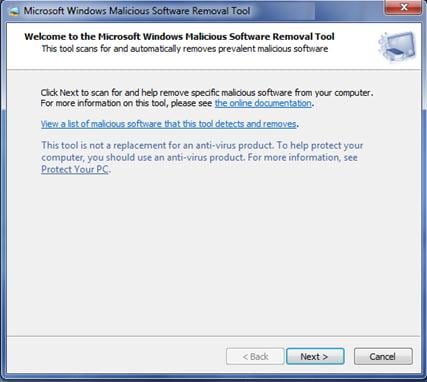
3. Analyse et suppression de logiciels malveillants
L'utilitaire fonctionne en arrière-plan lors de la vérification des logiciels malveillants. Le temps de vérification des fichiers infectés dépend du nombre et de la taille de vos fichiers. Cependant, vous devriez attendre tant qu'il en a besoin car il s'agit d'une action très importante pour la sécurité et la sécurité de votre ordinateur. Après l'achèvement de ses opérations, vous recevrez un rapport avec malwares détecté et supprimé.
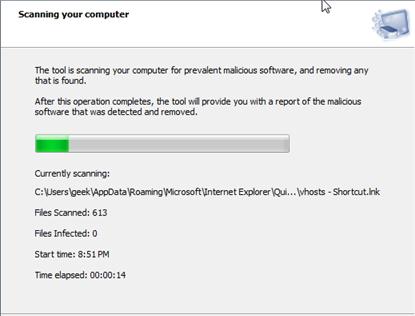
Rapport après l'analyse :
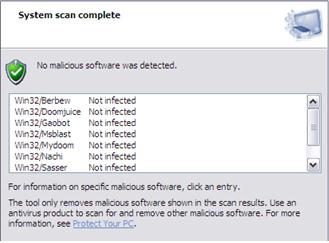
Partie 4 Les choses à faire après la suppression des malwares
Ajoutant une protection à votre ordinateur à malwares
Votre travail n'est pas encore terminé afin de garder la sécurité de l'ordinateur sur un haut niveau. Après l'analyse et la suppression des logiciels malveillants, mettez à jour votre système d'exploitation et votre antivirus. Dans le cas où vous ne disposez pas d'un antivirus installé, il est maintenant temps d'utiliser un antivirus authentique sur votre ordinateur.
Recherchez la perte de données possible en raison des malwares et récupérez les fichiers perdus (avec la récupération de données de Wondershare)
Parallèlement à la suppression des malwares, il se peut que certains problèmes soient également liés, comme la perte de données. Afin d'être sûr que votre ordinateur est en bon état, effectuez une analyse de la perte de données possible. Si c'est le cas, la récupération de données de Wondershare récupérera les fichiers perdus après l'analyse.
Si vous avez perdu des fichiers sur ordinateur malheureusement, ne vous inquiétez pas ! Vous avez toujours la possibilité de récupérer les données perdues. Pour les fichiers de récupération à partir de l'ordinateur, vous pouvez essayer l'outil suivant.
Récupérer des données perdues jusqu'à 550 types de fichiers de votre ordinateur !

Votre Logiciel de récupération de données fiable &sûr
- Récupérez des fichiers en plus de 550 formats à partir de n'importe quel périphérique de stockage rapidement, en toute sécurité et totalement.
- Prise en charge de la récupération de données à partir d'une corbeille, d'un disque dur, d'une carte mémoire, d'un lecteur flash, d'un appareil photo numérique et de caméscopes.
- Systèmes d'exploitation pris en charge : Windows 11/10/8/7/XP/Vista, macOS 10.10 ~ macOS 12 (Monterey) sur iMac, MacBook, Mac Pro etc.
Solutions Informatiques Windows
- Problèmes de Système
- Erreurs Informatiques
- Récupération des données
- Conseils informatiques
Recoverit






Yvette Bonnet
chief Editor